Inleiding
Dit document beschrijft de configuratie van een dynamische toegangscontrolelijst (dACL) per gebruiker voor gebruikers die aanwezig zijn in een type identiteitsarchief.
Voorwaarden
Vereisten
Cisco raadt u aan kennis te hebben van beleidsconfiguratie op Identity Services Engine (ISE).
Gebruikte componenten
De informatie in dit document is gebaseerd op de volgende software- en hardware-versies:
- Identity Services Engine 3.0
- Microsoft Windows Active Directory 2016
De informatie in dit document is gebaseerd op de apparaten in een specifieke laboratoriumomgeving. Alle apparaten die in dit document worden beschreven, hadden een opgeschoonde (standaard)configuratie. Als uw netwerk live is, moet u zorgen dat u de potentiële impact van elke opdracht begrijpt.
Achtergrondinformatie
De configuratie van een dynamische toegangscontrolelijst per gebruiker is voor gebruikers die aanwezig zijn in het interne identiteitsarchief van ISE of in een extern identiteitsarchief.
Configureren
Per-gebruiker dACL kan worden geconfigureerd voor elke gebruiker in de interne winkel die een aangepast gebruikerskenmerk gebruikt. Voor een gebruiker in de Active Directory (AD), kan elke eigenschap van type string worden gebruikt om hetzelfde te bereiken. Deze sectie verschaft informatie die vereist is om de eigenschappen van zowel ISE als AD te kunnen configureren, samen met de configuratie die vereist is op ISE voor het werken met deze functie.
Configureer een nieuw aangepast gebruikerskenmerk op ISE
Ga naar Beheer > Identity Management > Instellingen > Aangepaste gebruikerskenmerken. Klik op de knop +, zoals in de afbeelding, om een nieuw kenmerk toe te voegen en de wijzigingen op te slaan. In dit voorbeeld is de naam van het aangepaste kenmerk ACL.
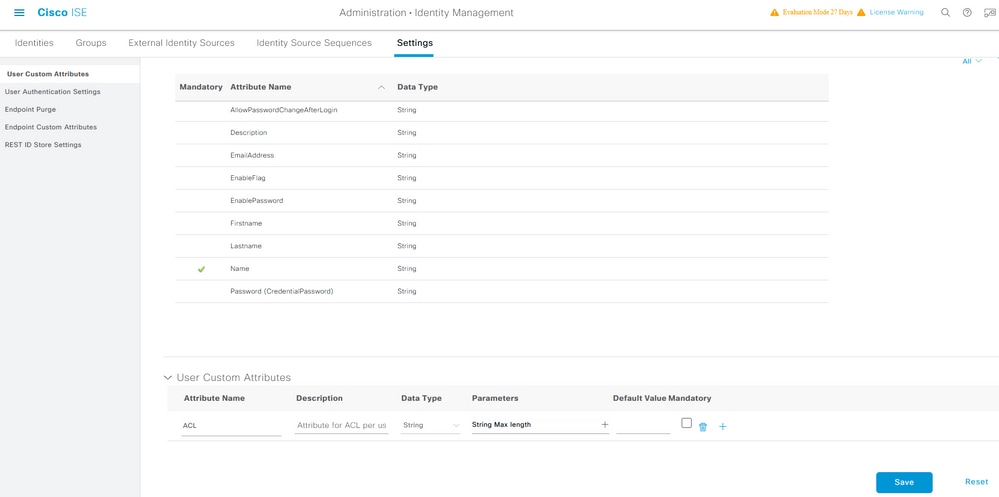
DACL configureren
Om downloadbare ACL’s te configureren navigeert u naar Beleid > Beleidselementen > Resultaten > Autorisatie > Downloadbare ACL’s. Klik op Add (Toevoegen). Geef een naam, inhoud van de dACL op en sla de wijzigingen op. Zoals in het beeld wordt getoond, is de naam van dACL NotMuchAccess.
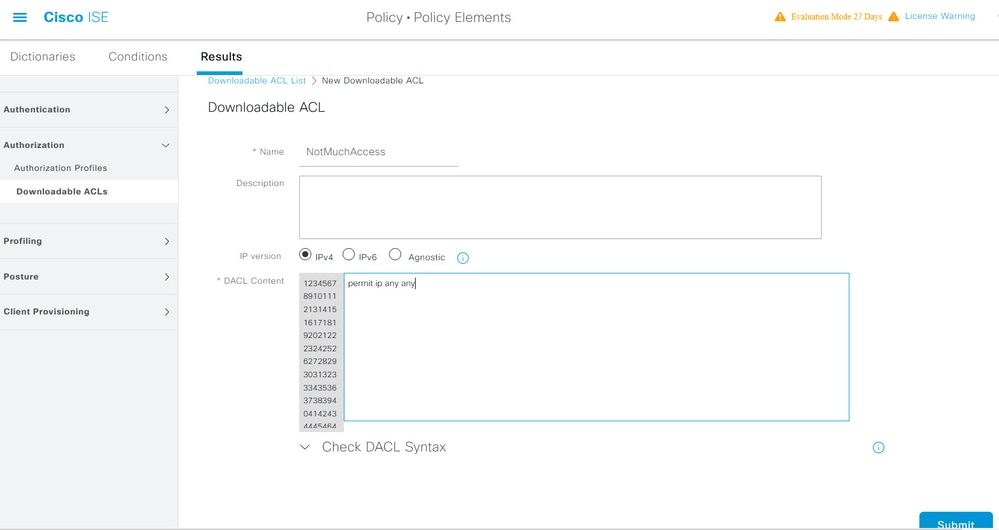
Een interne gebruikersaccount configureren met het aangepaste kenmerk
Ga naar Beheer > Identity Management > Identity > Gebruikers > Add. Maak een gebruiker en vorm de aangepaste attribuutwaarde met de naam van de dACL die de gebruiker moet krijgen wanneer geautoriseerd. In dit voorbeeld is de naam van dACL NotMuchAccess.
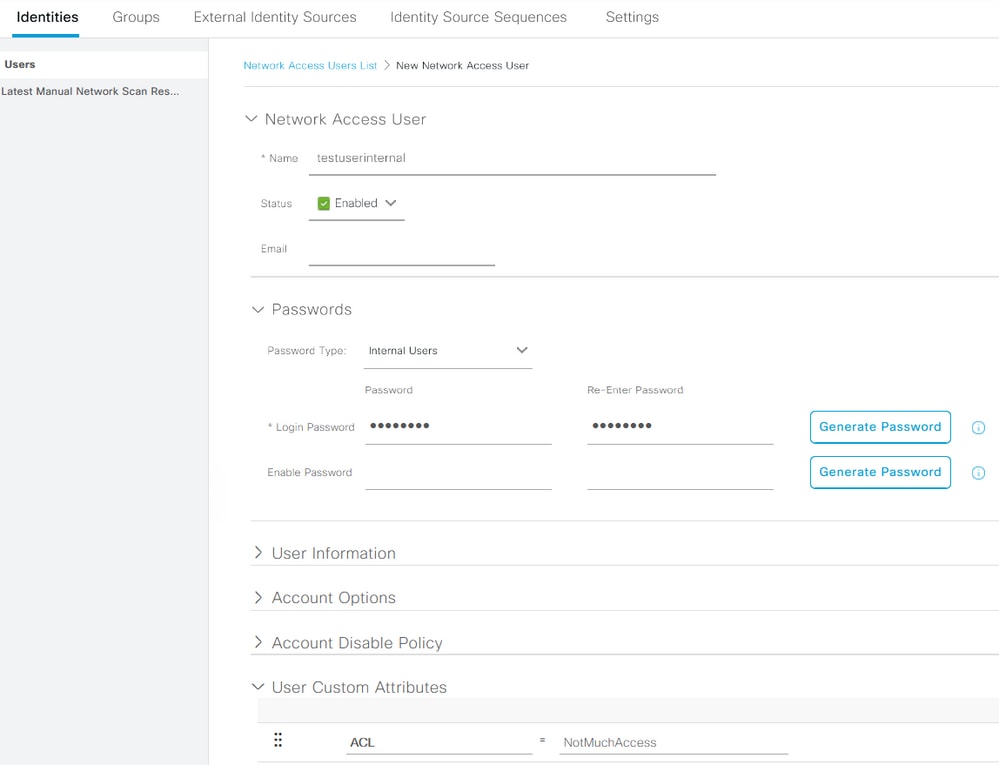
Een AD-gebruikersaccount configureren
Navigeer in de Active Directory naar de eigenschappen van de gebruikersaccount en ga vervolgens naar het tabblad Attribute Editor. Zoals in de afbeelding wordt getoond, is CSPpolicyName het kenmerk dat wordt gebruikt om de dACL-naam te specificeren. Echter, zoals eerder vermeld, elke eigenschap die een string waarde kan accepteren kan ook gebruikt worden.
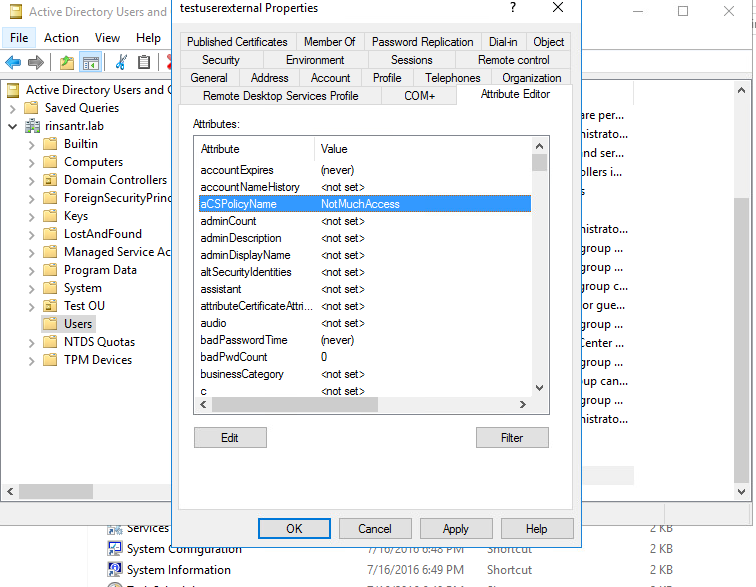
Attributen van AD naar ISE importeren
Om het attribuut te gebruiken dat op AD is geconfigureerd, moet ISE het importeren. Om het kenmerk te importeren, navigeer je naar Beheer > Identity Management > Externe Identity Sources > Active Directory > [Join point geconfigureerd] > tabblad Attributen. Klik op Add en selecteer vervolgens Attributen uit Directory. Geef de naam van de gebruikersaccount op in de advertentie en klik vervolgens op Kenmerken ophalen. Selecteer het kenmerk dat voor de dACL is ingesteld, klik op OK en klik vervolgens op Opslaan. Zoals in de afbeelding wordt getoond, is CSPpolicyName het kenmerk.
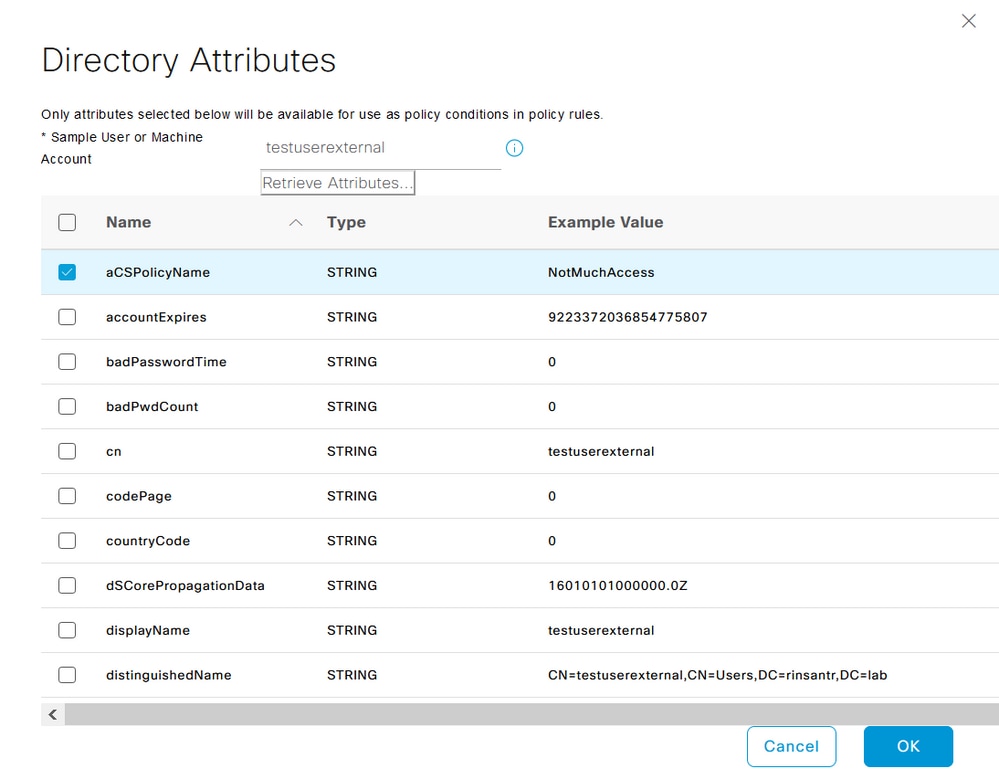
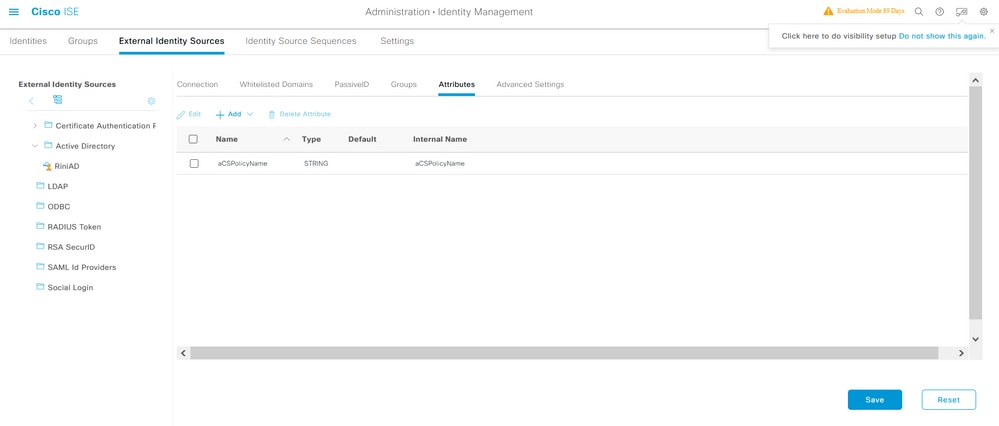
Autorisatieprofielen voor interne en externe gebruikers configureren
Om de profielen van de Vergunning te vormen, navigeer aan Beleid > Elementen van het Beleid > Resultaten > Vergunning > Profielen van de Vergunning. Klik op Add (Toevoegen). Geef een naam en kies de dACL-naam als Interne gebruiker:<naam van aangepast kenmerk gemaakt> voor interne gebruiker. Zoals in de afbeelding, voor interne gebruiker, wordt het profiel InternalUserAttributeTest geconfigureerd met de dACL geconfigureerd als InternalUser:ACL.
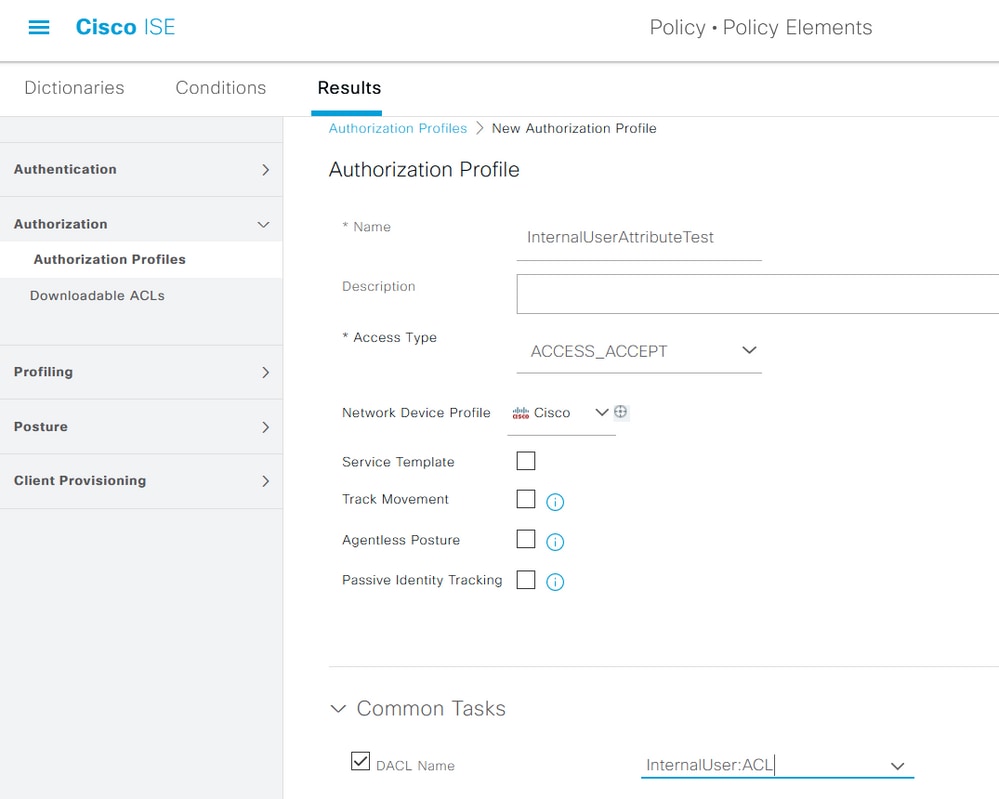
Voor externe gebruiker, gebruik <Join point name>:<attribuut geconfigureerd op AD> als dACL-naam. In dit voorbeeld wordt het profiel ExternalUserAttributeTest geconfigureerd met de dACL die is geconfigureerd als RiniAD:aCSPpolicyName waarbij RiniAD de naam Join Point is.
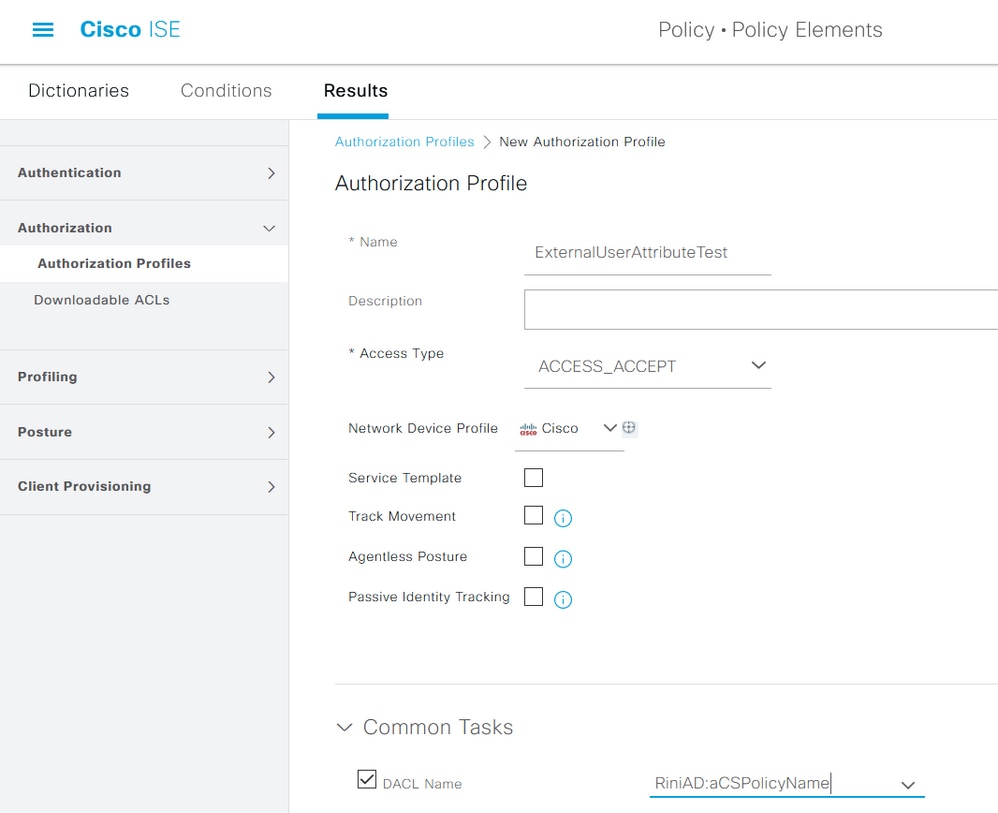
Autorisatiebeleid configureren
Het autorisatiebeleid kan worden geconfigureerd bij Policy > Policy Sets op basis van de groepen waarin de externe gebruiker aanwezig is op de AD en ook op basis van de gebruikersnaam in het ISE interne identiteitsarchief. In dit voorbeeld is testuserexternal een gebruiker die aanwezig is in de groep rinsantr.lab/Gebruikers/Test Group en testuserinternal is een gebruiker die aanwezig is in het ISE-identiteitsarchief.
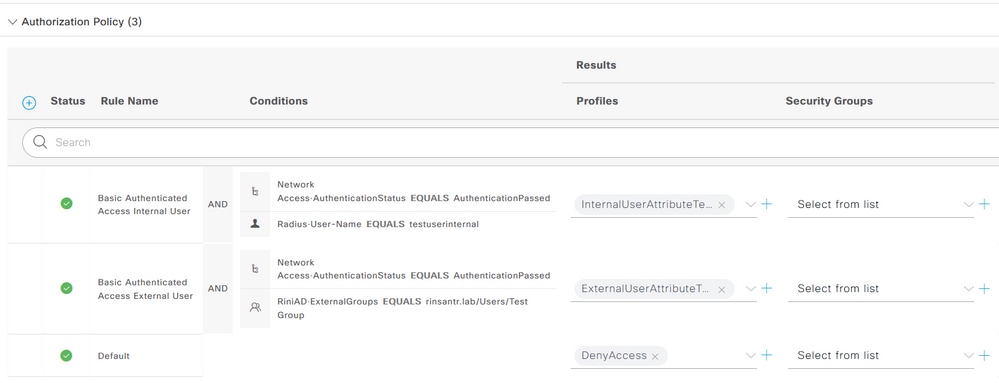
Verifiëren
Gebruik dit gedeelte om te controleren of de configuratie werkt.
Controleer de actieve RADIUS-logbestanden om de gebruikersverificaties te verifiëren.
Interne gebruiker:

Externe gebruiker:

Klik op het pictogram vergrootglas op de succesvolle gebruikersverificaties om te controleren of de verzoeken het juiste beleid hebben gedrukt in het gedeelte Overzicht van de gedetailleerde bewegende logbestanden.
Interne gebruiker:
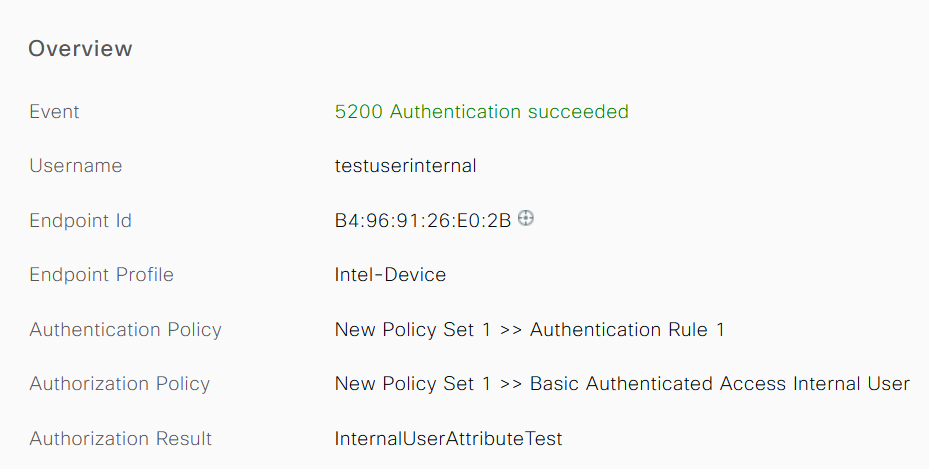
Externe gebruiker:
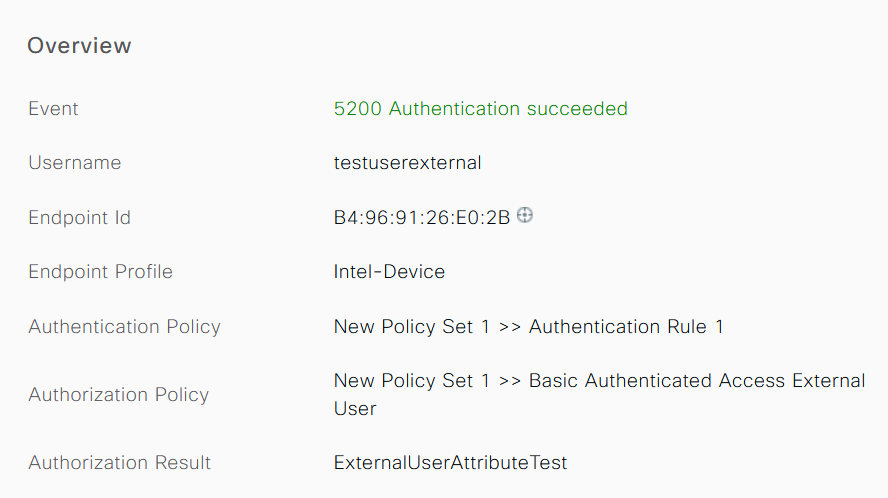
Controleer in de sectie Andere kenmerken van de gedetailleerde bewegende logbestanden of de gebruikerskenmerken zijn hersteld.
Interne gebruiker:
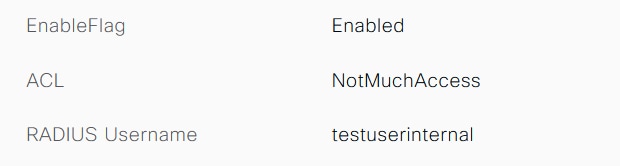
Externe gebruiker:

Controleer de sectie Resultaat van de gedetailleerde bewegende logbestanden om te verifiëren of het dACL-kenmerk als deel van Access-Accept wordt verzonden.

Controleer ook de actieve RADIUS-logbestanden om te controleren of de dACL wordt gedownload na de gebruikersverificatie.

Klik op het vergrootglaspictogram op het succesvolle dACL-downloadlogboek en controleer het gedeelte Overzicht om de dACL-download te bevestigen.
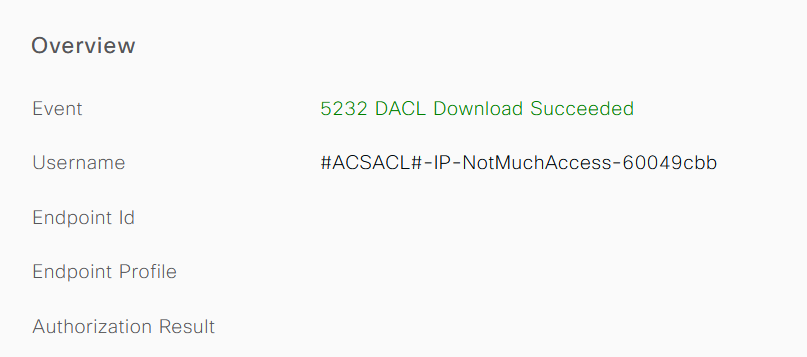
Controleer de resultaatsectie van dit gedetailleerde rapport om de inhoud van dACL te verifiëren.

Problemen oplossen
Er is momenteel geen specifieke informatie beschikbaar om deze configuratie problemen op te lossen.

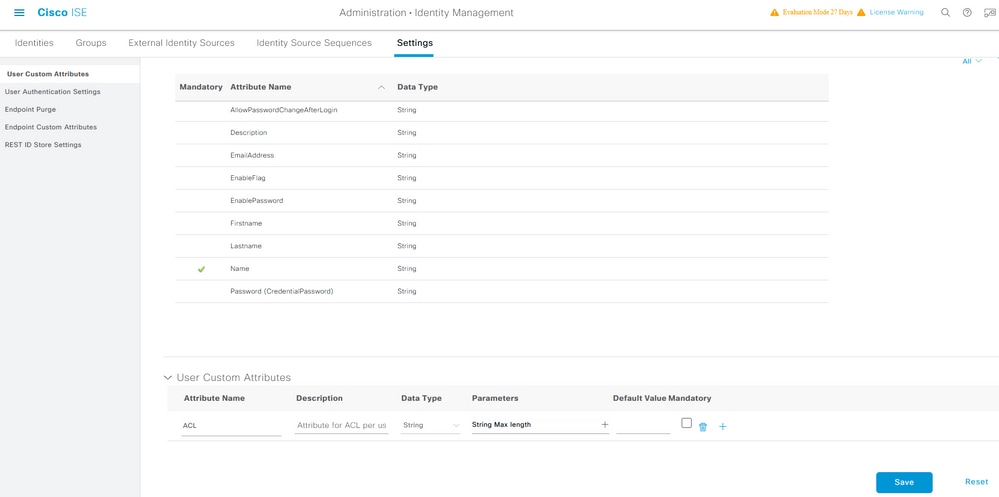
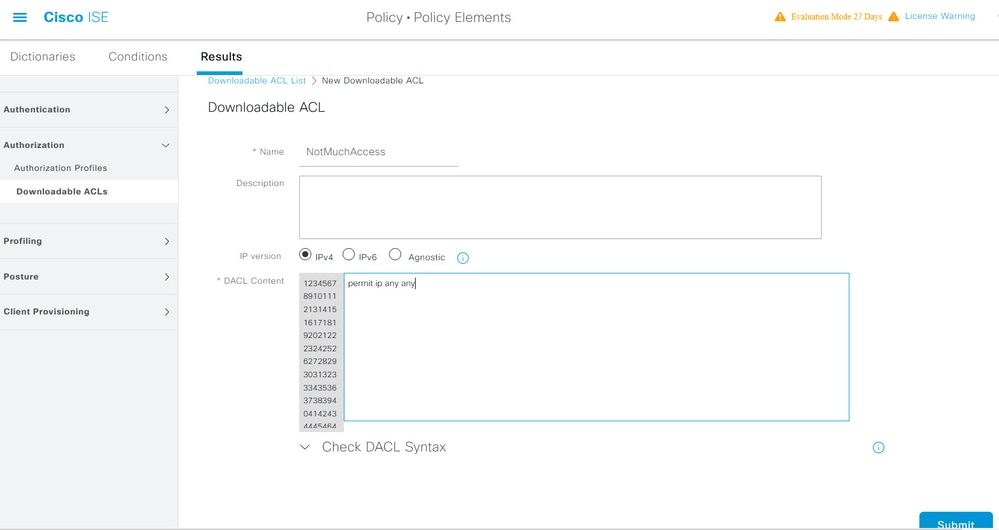
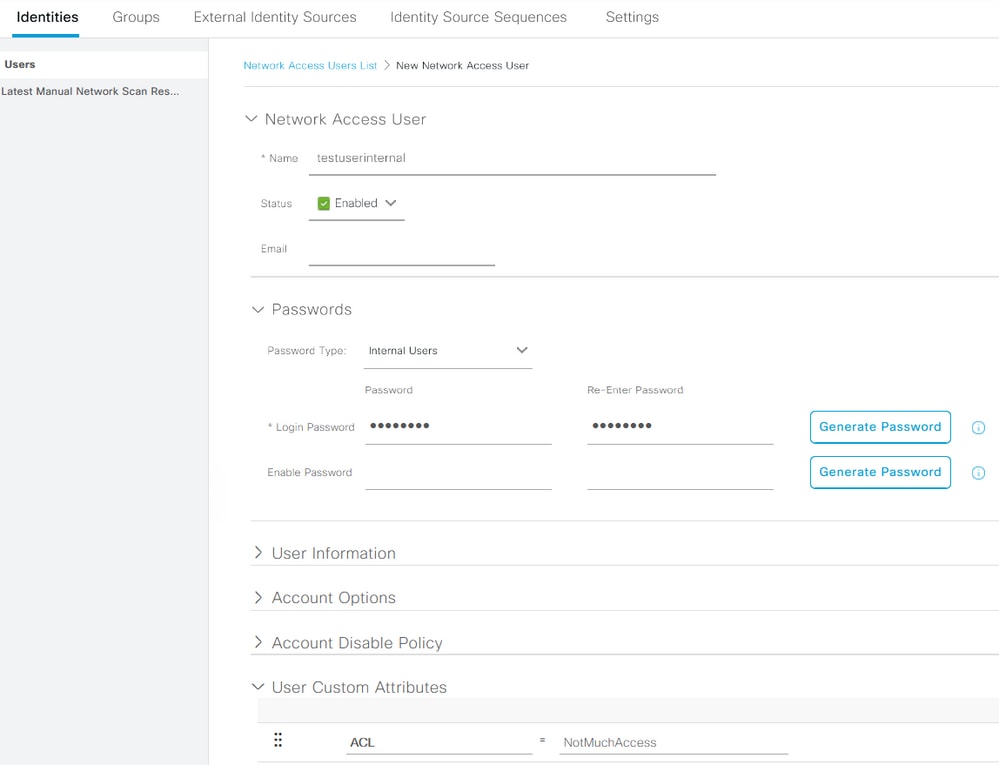
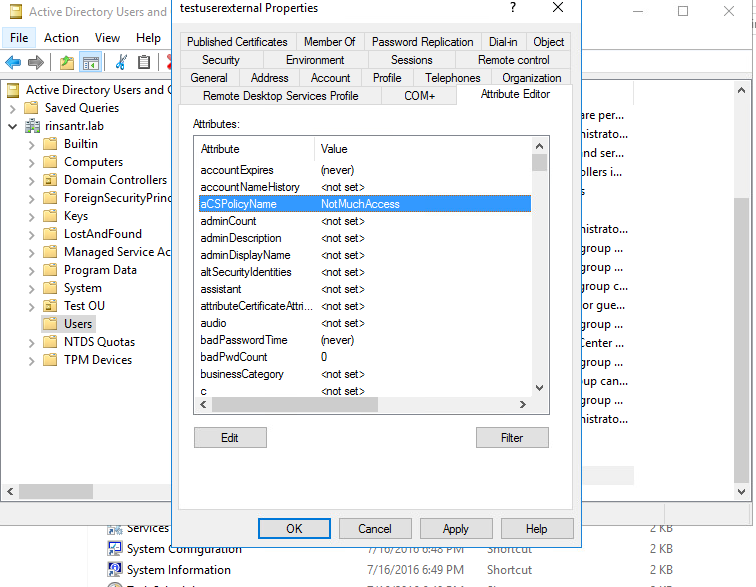
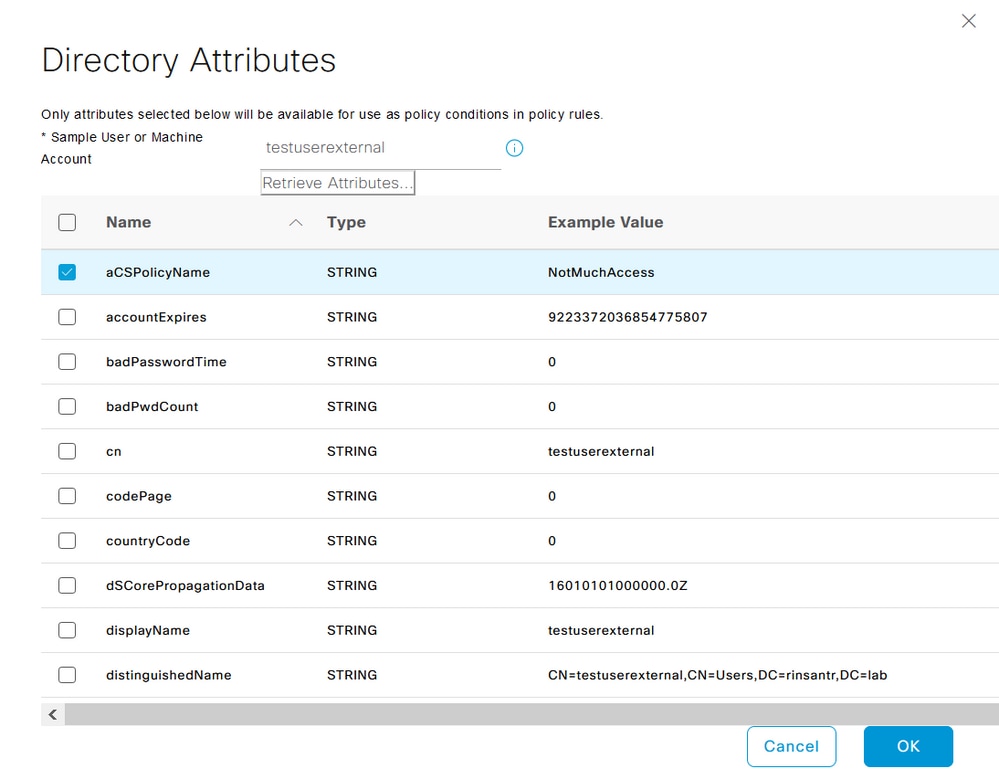
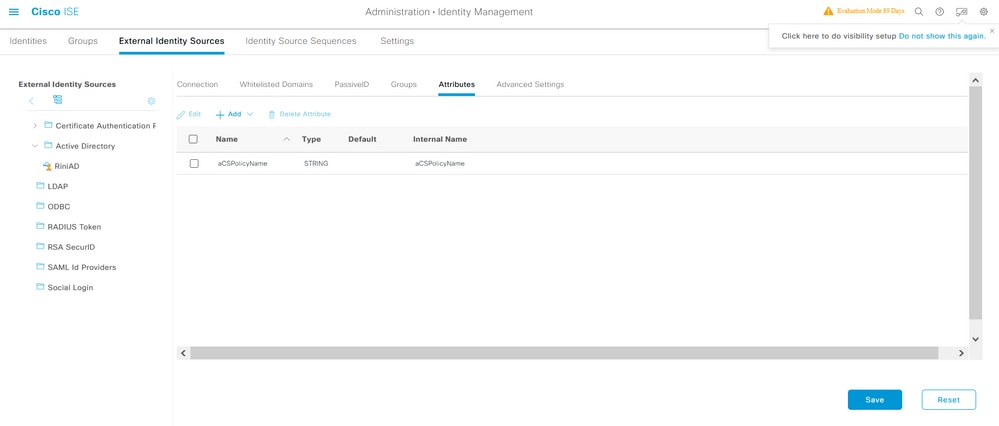
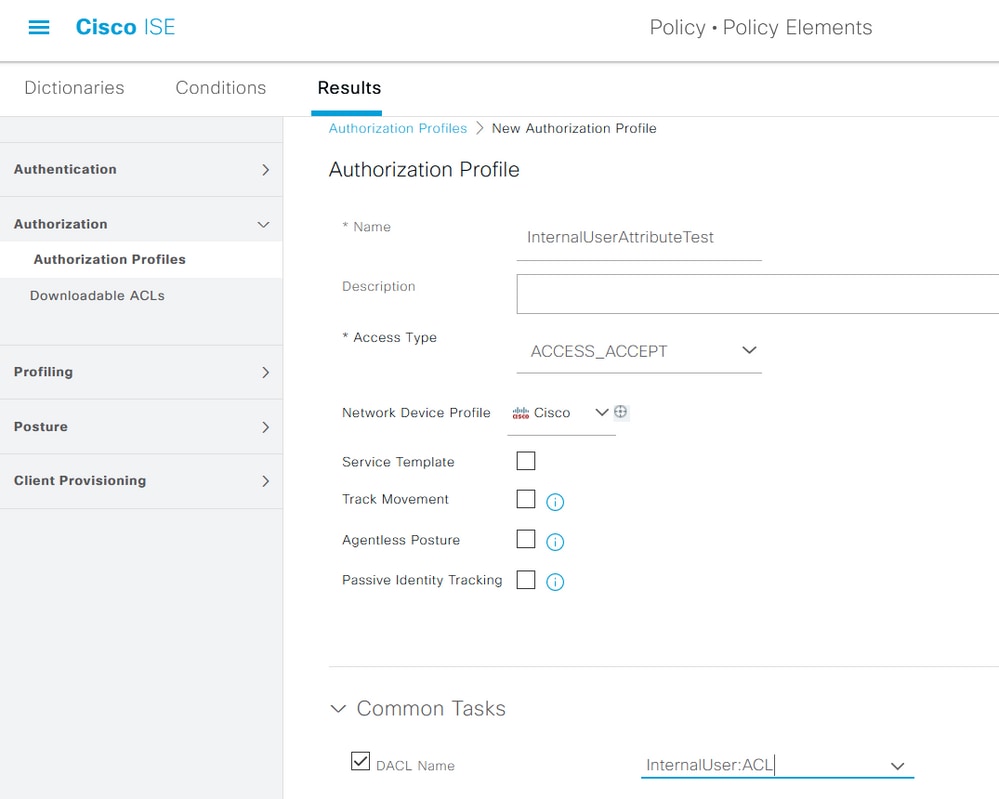
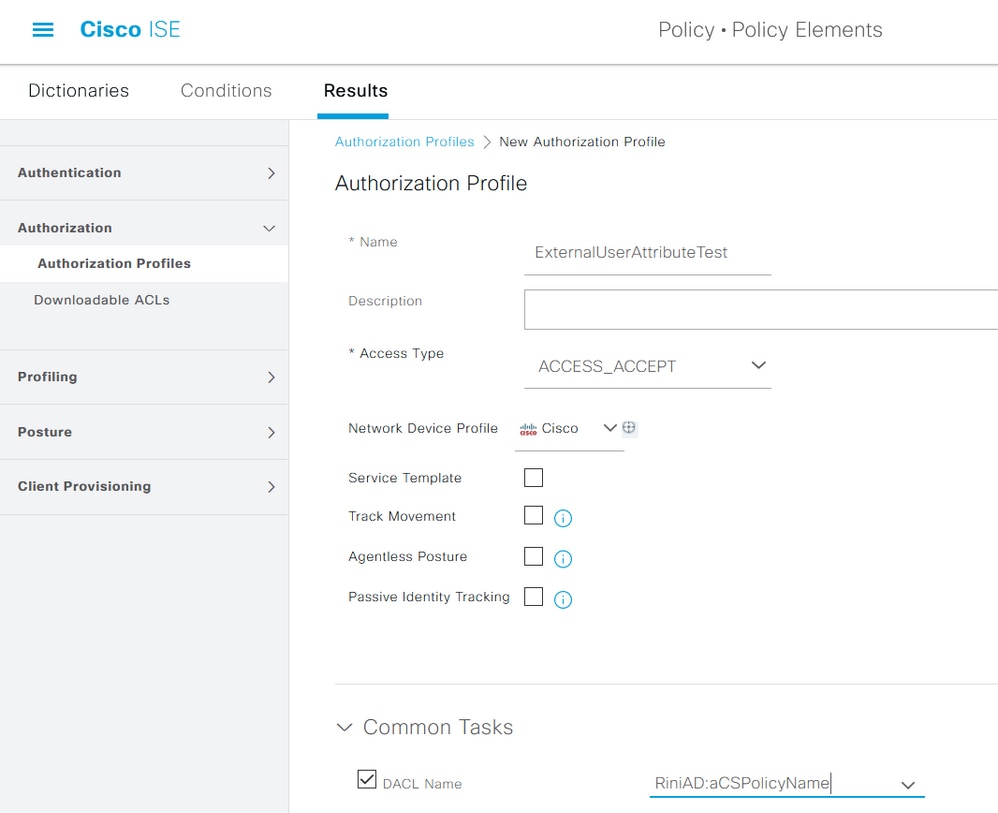
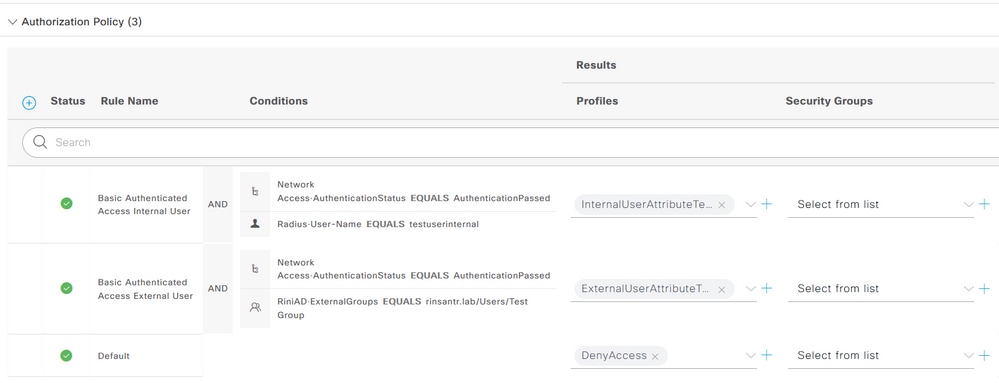


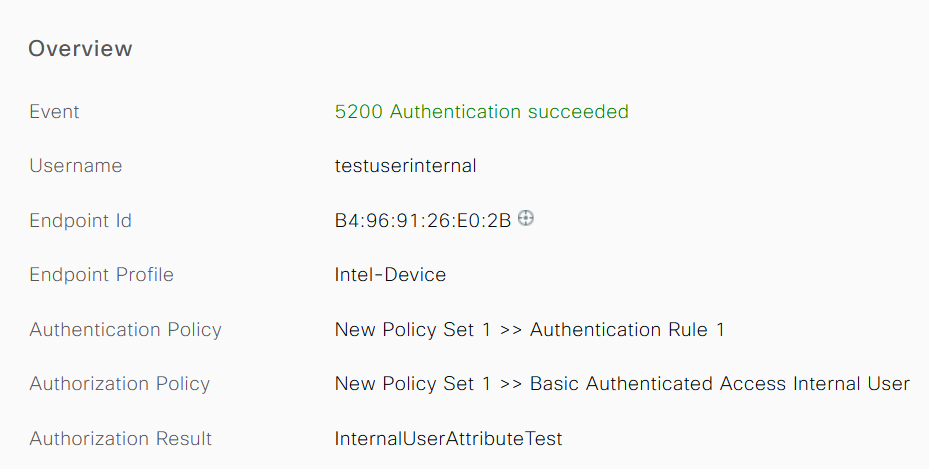
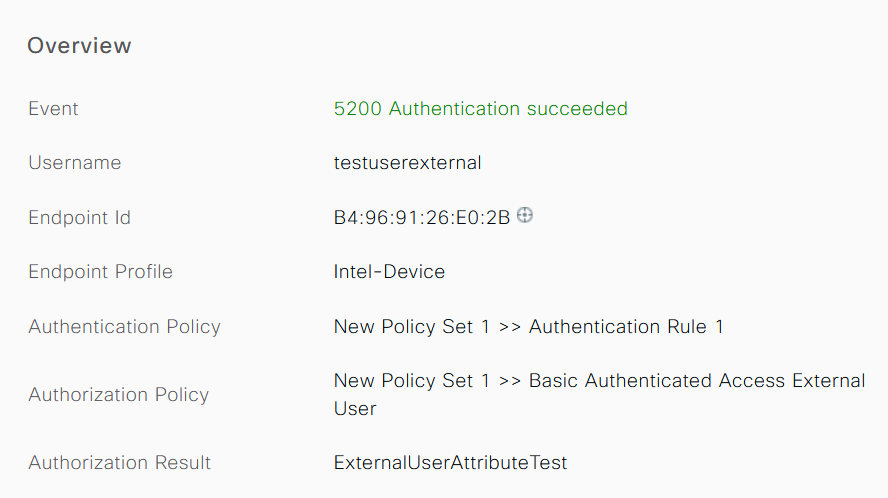
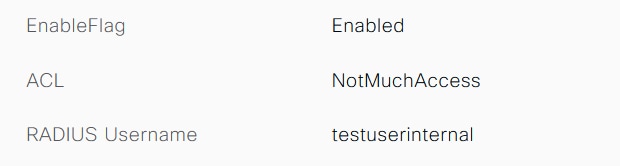



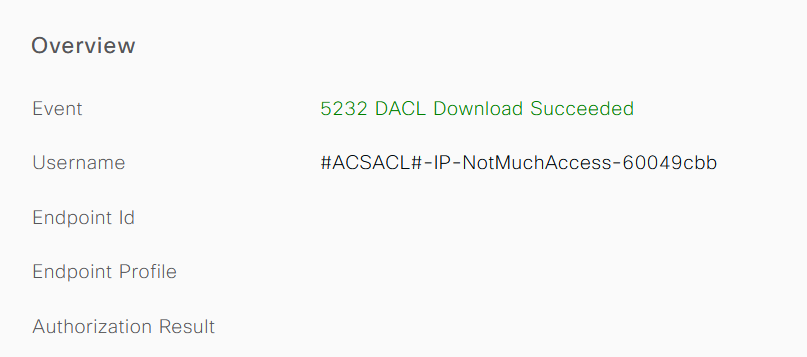

 Feedback
Feedback